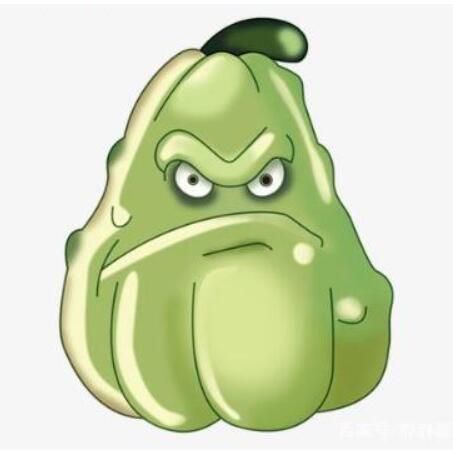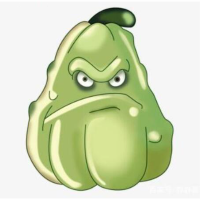Windows上面安装软件,很多人也许会用360之类的软件提供的app商店一键安装,一段时间之后发现C盘爆满,于是花了时间去研究了如何清理软件,重装,学会了如何在网页上面下载软件,并且安装到别的目录下。但是,就目前国内百度的情况来看,大部分新手会安装到一个“尊享版”,他们不仅给你安装软件本体,与此同时附赠你各种页游大套餐。
有些人因此学会了如何在百度的多重广告之中找到正确的下载链接并且按照自己的习惯安装到对应的磁盘
新的问题是:软件配置无法自定义,大部分widnows下的软件会生成用户配置在用户目录下的app data等类似的目录下,这些目录我们大部分时候看不懂,也无法备份。很多人曾经问过我:"只重装C盘能否保留我现在的windows上面已经安装的软件??"据我所知 安装一些开发环境或者工业软件或者一些需要提前配置的软件花费了他们很大的功夫。事实上对于大部分软件来说,单独重装C盘确实可以保留软件本体,但是却会丢失用户数据,对于某些不支持自定义安装路径的软件,例如Chrome,你只能重新安装。
对于上述的问题,scoop都可以解决,但是不是全部,因为少数软件不支持scoop安装。
包管理器介绍
什么是包管理器?
简单来说,“包管理器package manager”(或“软件包管理器”)是一种工具,它允许用户在操作系统上安装、删除、升级、配置和管理软件包。软件包管理器可以是像“软件中心”这样的图形化应用,也可以是像 apt-get 或 pacman 这样的命令行工具。
你会发现我经常在教程和文章中使用“包”这个词。要了解包管理器,你必须了解什么是包。
什么是包?
一个“包package”(或“软件包”)通常指的是一个应用程序,它可以是一个 GUI 应用程序、命令行工具或(其他软件程序需要的)软件库。包本质上是一个存档文件,包含二进制可执行文件、配置文件,有时还包含依赖关系的信息。
我们大部分运行的软件会把需要用到的依赖库集成在安装包中,以便于用户傻瓜式一键使用,这也会造成软件包异常庞大的情况
scoop 介绍
scoop是一个Windows下的命令行程序包管理器,类似于Linux中的apt-get或yum。它允许用户在Windows上轻松地安装、更新和管理各种软件包。
使用scoop,您可以通过简单的命令行操作来搜索、安装、卸载和更新软件包,而无需手动下载和安装软件包。scoop还提供了一些附加功能,例如版本控制、环境变量管理等,使得软件包管理更加便捷。
除此之外,scoop对Windows系统没有任何负面影响,并且完全开源,所以您可以自由地使用和修改它,以满足您的特定需求。
scoop 安装
scoop的安装及其简单,前提是网络环境优
首先需要保证你的网络环境,挂一个别的地方的节点开启TUNmode透明代理即可。
然后只需要进入scoop官网,打开powershell打开指定的命令即可

也就是QuickStart下面的两行命令
自定义全局安装位置
我习惯把scoop的全局安装软件的位置定义到我喜欢的位置例如H:\SCOOP_GLOBAL
,设置的方法也很简单,添加一个环境变量SCOOP_GLOBAL到windows系统中如图

软件安装方式
scoop采用分库管理不同的软件,因此,在安装你需要的软件之前,你需要添加一些常用的库,也就是所谓的bucket,但是这些东西都是只需要配置一次的。
其实并不需要特意先去安装某个库
当你需要安装一个软件时候,直接进入scoop官网搜索对应的软件,官网的提示命令会告诉你需要添加什么库
利用命令行也是同样可以搜索软件包的
下面是2种方式的demo,以安装nodejs举例

命令行搜索;

自动生成环境变量
scoop安装软件的一大好处就在这里,如果你要安装jdk,配置环境变量会拦住一部分人,如果你认为JDK环境变量很容易配置,那么Gradle呢?Android呢?你不能保证你总是能记住所有的开发黄江变量,OK我们是可以去搜索,但是我选择让scop帮我:例如我作为一个后端开发,我偶尔用到nodejs或者,也许我并不记得nodejs的软件变量如何配置,或者是别的一些什么东西IIS,等其他的,无所谓,scoop安装的同时会自动生成环境变量,还是用nodejs举例:

以上是安装过程中自动完成的
版本控制
在开发中,通常会遇到同时需要多个版本的同一软件的情况,scoop可以帮助我们快速的切换软件版本,这里可以看到环境变量中scoop并没有指定特定的版本,而是新建了一个current的link,link到了软件的真实目录
如果我需要把nodejs切换到14.17.1
只需要运行
scoop reset nodejs@14.17.1
数据备份
目录介绍

在scoop的全局安装目录中可以看到三个文件夹
在Scoop中,apps、persist和shims是三个重要的目录,它们各自存放着不同类型的文件:
-
apps:这个目录用于存放安装的应用程序,每个应用程序都有一个独立的子目录。当您使用scoop安装一个应用程序时,scoop会将其下载并解压到相应的子目录中。
-
persist:这个目录用于存放用户数据和配置文件,它通常位于用户的home目录下。如果应用程序需要保存用户数据或配置文件,scoop会将它们保存在此目录中。这样,在升级或重新安装应用程序时,用户数据和配置文件可以得到保留,避免了数据丢失或重新设置的麻烦。
-
shims:这个目录用于存放包装程序,它们可以将已安装软件的可执行文件路径添加到系统PATH变量中,以便于在命令行中直接运行。这些包装程序通常与已安装软件的名称相同,并保存在该目录中。当您在命令行中输入软件名称时,scoop会自动调用相应的包装程序,并定位可执行文件的路径。
要备份和恢复scoop的软件数据,可以按照以下步骤进行:
备份scoop目录:首先,您需要备份包含scoop安装程序和软件数据的scoop目录。默认情况下,scoop目录位于C:\Users\用户名\scoop。您可以将整个scoop目录复制到另一个位置,以备份scoop的所有软件数据。
备份已安装的软件列表:运行以下命令来备份当前已安装的软件列表:
scoop export > software-list.txt
这将导出当前已安装的软件列表,并将其保存到名为software-list.txt的文件中。
恢复scoop目录:要恢复scoop的软件数据,请将备份的scoop目录复制回原始位置。此操作将还原所有已安装的软件及其相关数据。
恢复已安装的软件列表:运行以下命令来还原已安装的软件列表:
scoop install (type software-list.txt)
其中,type是指Windows命令行中的一个命令,用于显示文本文件的内容。上述命令将打开software-list.txt文件,并尝试重新安装列出的所有软件包。
注意:在恢复软件列表时,确保使用与原始备份相同的scoop版本和软件源。否则,可能会导致某些软件包无法正确安装或无法正常工作。